PS文字颜色改不了怎么办?PS无法修改文字颜色的解决教程
栏目:软件教程 | 时间:2023-05-03 03:55
PS文字颜色改不了怎么办?PS是我们款十分专业的图片处理软件,近期有用户在PS的使用中,想要修改字体的颜色,但是却发现更改不了,为此十分头疼,那么有没有什么方法可以解决这一问题呢?如果你也遇到了同样的问题,那么可以试试以下方法来解决。
具体操作如下:
第一步:打开PS,导入图片后可以在左侧长按T按钮后根据需要选择文字工具,然后在需要的位置点击一下就可以直接输入文字内容了;

第二步:如果需要修改文字颜色却更改不了,就在“图像”选项卡中点击“模式”,在子选项中点击选择“RGB颜色”或者“cmyk 颜色”;

第三步:在弹出的窗口中点击“不拼合”;

第四步:然后再次在界面左侧点击“T”图标,选中文字内容后,在上方点击颜色块,在打开的床中设置想要的颜色并进行确定就可以看到可以正常修改颜色了;

第五步:后续还可以在上方设置文字的字体字号,弯曲变形等效果,在右侧点击A图标打开字符窗口,或者在“窗口”选项卡中点击“字符”窗口打开面板,在其中可以设置字符间距,上下标等,设置完成后在上方点击√图标进行确认就可以了。
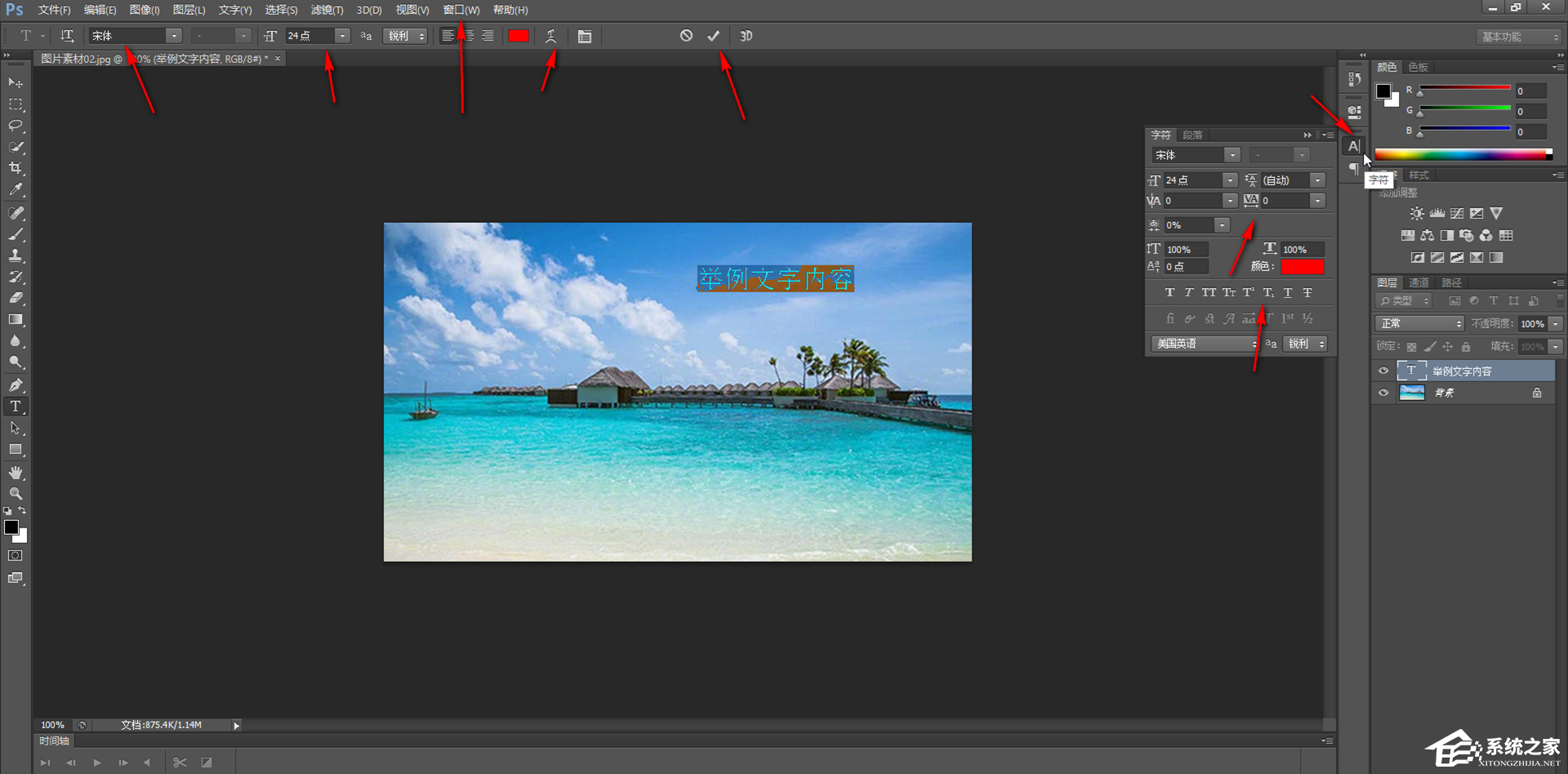
显示全部
相关攻略
游戏排行榜















